Grupowe wiadomości w systemie iOS umożliwiają użytkownikom wysyłanie jednej wiadomości do wielu kontaktów. Możesz dodać kontakty, usunąć lub usunąć te kontakty i opuścić grupę.
Na iPhonie lub iPadzie możesz używać grup iMessage do komunikacji z wieloma kontaktami jednocześnie. Jednak ta funkcja nie pozwala odbiorcom odpowiadać na wszystkie kontakty w grupie. Ten kompletny przewodnik ma na celu omówienie prawie wszystkiego związanego z wiadomościami grupowymi na telefonie iPhone. Od rozpoczęcia wiadomości grupowej po zmianę nazwy grupy oraz wyciszenie lub opuszczenie czatu grupowego.
Jak korzystać z grup iMessage na iPhonie i iPadzie: Rozpocznij, Wyślij, Zmień nazwę, Wycisz lub Opuść wiadomość grupy
Jeśli korzystasz z urządzenia z Androidem, możesz skorzystać z innego przewodnika na temat korzystania z iMessage na Androidzie.
- Utwórz grupę iMessage
- Zmień nazwę iMessage Group
- Dodaj kontakty do czatu grupowego iMessage
- Jak wyciszyć grupę iMessage
- Jak opuścić czat grupowy iMessage
- Usuń kontakt z iMessage Group
Ile jest rodzajów wiadomości grupowych?
Apple stworzyło inteligentny system operacyjny, który oferuje trzy typy wiadomości grupowych : grupowy iMessage, grupowy MMS i grupowy SMS.
Gdy wysyłasz dowolną z powyższych wiadomości grupowych, inteligentny system iOS szybko rozpoznaje połączenie sieciowe, ustawienia odbiorców i plan operatora.
Apple wysyła wiadomość jako iMessage, gdy Ty i odbiorca macie urządzenie iOS, iMessage jest włączony, a oba urządzenia są podłączone do sieci Wi-Fi lub danych mobilnych.
W przypadku, gdy odbiorcy nie używają urządzeń z iOS, wiadomość grupowa jest dostarczana jako MMS lub SMS.
Jak założyć grupę iMessage na iPhonie i iPadzie
Krok 1. Otwórz aplikację Wiadomości na iPhonie lub iPadzie → Stuknij w przycisk tworzenia.

Krok 2. Zacznij wpisywać liczby odbiorców w polu rozpoczynającym się od:
Po wybraniu pierwszego odbiorcy możesz zobaczyć przecinek obok nazwy / numeru kontaktu. Dodawaj tam odbiorców.

Możesz także dotknąć tego znaku „+”, aby dodać odbiorców do wiadomości grupowej.

Krok 3. Następnie zacznij pisać wiadomość w polu tekstowym.

Krok 4. Na koniec dotknij przycisku Wyślij .

Pomyślnie rozpocząłeś rozmowę grupową na telefonie iPhone lub iPadzie.
Nazwij iMessage Group na iPhonie lub iPadzie
Zwykle użytkownicy nie lubią zmieniać nazwy wiadomości grupowej. Ale mogą nadać nową nazwę grupie wiadomości, zwłaszcza gdy korzystają z tej funkcji w biurze.
Krok 1. Stuknij w aplikację Wiadomości na iPhonie lub iPadzie → Stuknij w rozmowę grupową, którą niedawno zainicjowałeś.

Krok 2. Następnie dotknij kontaktów na górze ekranu urządzenia. Możesz zobaczyć Wychodzące napisane poniżej kontaktów.

Krok 4. Pojawią się trzy opcje: Audio, FaceTime i Info. Musisz dotknąć Info.

Krok # 5. Otworzy się strona Szczegóły, na której możesz zobaczyć opcję NAZWA. Stuknij w NAZWA i wprowadź nazwę grupy. Następnie dotknij Gotowe.

Dodaj kontakty do iMessage Group Conversation na iPhonie lub iPadzie
Chcesz dodać więcej osób do rozmowy grupowej? To jest całkiem proste!
Krok 1. Otwórz aplikację Wiadomości na urządzeniu z systemem iOS → Stuknij w Wiadomość grupowa, do której chcesz dodać kontakt.
Krok 2. Stuknij w nazwę grupy od góry → Stuknij w Informacje.
Krok 3. Na liście kontaktów dotknij Dodaj kontakt.

Krok 4. Teraz możesz dodać więcej uczestników do rozmowy grupowej. Następnie dotknij Gotowe.

Krok # 5. Na koniec dotknij Gotowe.

Wycisz grupę iMessage na iPhonie lub iPadzie
Czasami nasi przyjaciele dodają nasze numery do wiadomości grupowej bez żadnego pozwolenia. W takim przypadku możesz zostawić tę wiadomość grupową lub wyciszyć wiadomość grupową.
Krok 1. Otwórz aplikację Wiadomości na iPhonie / iPadzie. → Stuknij w wiadomość grupową, którą chcesz wyciszyć.
Krok 2. Teraz musisz stuknąć nazwę tej grupy u góry ekranu telefonu, a następnie stuknąć w Informacje.

Krok 3. Na ekranie Szczegóły przełącz opcję Ukryj alarmy WŁ.

Od tej chwili nie będziesz otrzymywać wiadomości od tej grupy.
Opuść czat grupowy iMessage na iPhonie lub iPadzie
Aby opuścić rozmowę grupową, wszystkie kontakty w grupie muszą używać iMessage na odpowiednich urządzeniach z iOS.
Krok 1. Otwórz aplikację Wiadomości na ekranie głównym telefonu iPhone lub iPada.
Krok 2. Stuknij w wiadomość grupową, którą chcesz zostawić.
Krok 3. Następnie dotknij nazwy grupy u góry ekranu urządzenia → dotknij Informacje.
Krok 4. Przewiń w dół i dotknij Opuść tę rozmowę. Wyskakujące okienko poprosi o potwierdzenie działania. Stuknij ponownie Opuść tę rozmowę .

Krok # 5. Stuknij w Gotowe w prawym górnym rogu i zamknij ekran.

Ponieważ opuściłeś rozmowę grupową, nie będziesz w stanie wykonać żadnej akcji na ekranie Szczegóły tej grupy.
Usuń kontakt z czatu grupowego iMessage na urządzeniu z systemem iOS
Nie chcesz angażować kogoś w rozmowę grupową? Możesz usunąć ten kontakt z wiadomości grupowej.
Krok 1. Otwórz aplikację Wiadomość na iPhonie / iPadzie i dotknij wiadomości grupowej.
Krok 2. Stuknij nazwę grupy od góry.
Krok 3. Stuknij w Informacje.
Krok 4. Znajdziesz wszystkie kontakty zawarte w rozmowie grupowej. Przesuń od lewej do prawej na kontakcie, który chcesz usunąć.

Krok # 5. Przycisk usuwania pojawia się na czerwonym tle. Stuknij w Usuń. Zostaniesz poproszony o potwierdzenie swojego działania; dotknij ponownie, a kontakt zostanie usunięty z rozmowy grupowej.

Otóż to!
Wylogowuję się…
Oprócz grupy iMessage aplikacja Wiadomości umożliwia używanie naklejek i animowanych naklejek aktywności, jeśli urządzenie zostało zaktualizowane do systemu iOS 12. Ogólnie grupa wiadomości jest lepszym sposobem na nakręcenie pojedynczej wiadomości wielu użytkownikom. Byłaby to jednak komunikacja jednokierunkowa, ponieważ odbiorca nie może odpowiedzieć wszystkim uczestnikom grupy.
Możesz także polecić:
- Jak ukryć alerty przed określonymi czatami w aplikacji Wiadomości na telefonie iPhone
- Jak uzyskać dostęp do zdjęć w aplikacji Wiadomości w iOS 12
- Aplikacja Wiadomości zawiesza się i ulega awarii na telefonie iPhone
- Jak usunąć zdjęcie lub film z aplikacji iPhone Messages
Jak często korzystasz z grupy wiadomości na telefonie iPhone lub iPadzie? Podziel się z nami swoją opinią na Facebooku, Twitterze i telegramie. Pobierz naszą aplikację, aby przeczytać inne ekscytujące samouczki.

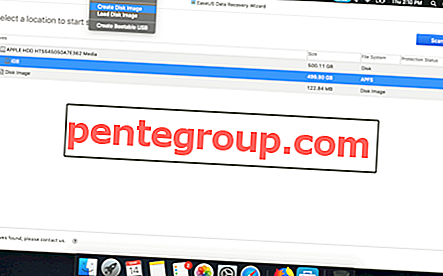







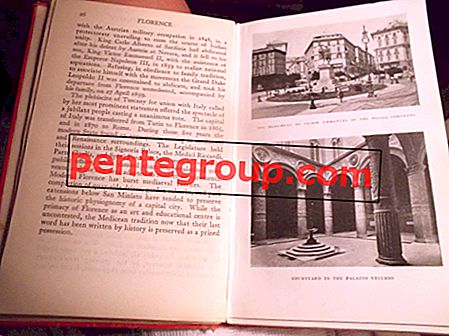

![Jak ustawić niestandardowy dźwięk alarmu w iOS 7 [na iPhone'a, iPada i iPoda Touch]](https://pentegroup.com/img/961/961-min.jpg)
